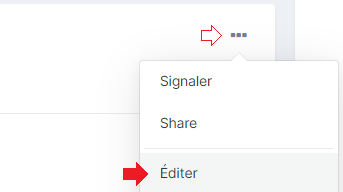-
Nbre de contenus
7811 -
Inscription
-
Dernière visite
-
Jours gagnés
437
Tout ce qui a été posté par Le PoissonClown
-

Une autre tuile pour Windows 11 version 22H2
Le PoissonClown a répondu à un(e) sujet de Yves B. dans Windows 11
Ah oui, pardon, j'avais oublié cette mésaventure ! -

Une autre tuile pour Windows 11 version 22H2
Le PoissonClown a répondu à un(e) sujet de Yves B. dans Windows 11
Salut et merci @Yves B., Bonjour le retour en arrière ! La dernière version de Windows à avoir des pt de restauration causant des instabilités, à ma connaissance c'est XP ! -
Alors je ne comprends pas non-plus. Si l'administrateur tarde à répondre ici, tu peux lui écrire sur le formulaire de contact.
-

Impossible de rentrer dans le bios portable SUS x93SL
Le PoissonClown a répondu à un(e) sujet de Marin6659 dans Hardware
Salut ! Comment se comporte le démarrage ? Est-ce que le pc reste figé sur cet écran ou le pc démarre ? Tapoter la touche Echap au démarrage fait-il partie des manips testées ? Si oui, et que le pc reste figé, je pense que la carte mère a un souci. Si oui et que le pc démarre, le clavier est peut-être à l'origine du souci. Si non, cette touche devrait afficher les supports de boot. -
Et une fois débranché - rebranché ? Espèce d'internaute ! Je suis tombé dans le panneau ! Content pour toi.
-

"votre vie peut devenir flippante".. Je dirait plutôt un cauchemard
Le PoissonClown a répondu à un(e) sujet de Delta dans Sécurité et vie privée
Salut ! Oui l'usurpation d'identité peut vraiment devenir un cauchemard. Moi je mets une photo de profil, c'est le cas de le dire. Inutile pour des papiers donc. -
Étrange... est-ce que ça change quelque chose une fois les options développeurs débloquées et l'option debug usb activée dans les paramètres du smartphone ? Dans ces paramètres développeurs, la configuration usb par défaut est-elle sur "transfert de fichiers" ? (Pour activer les options développeurs : aller dans les paramètres, puis tapoter 7 fois sur les informations de l'appareil.) Édit : si ces pistes sont infructueuses, quelqu'un suggère une modification du pilote à installer : https://stackoverflow.com/a/22729308
-
Salut ! Je mentionne @Le Crabe pour qu'il passe voir cette discussion. Navigues-tu depuis un VPN ? Le site a des restrictions concernant les VPN et les connexions provenant de certains pays.
-
Alors bonne nouvelle ! Et désormais, lors du branchement USB, est-ce que le smartphone affiche une notification pour autoriser la connexion ? Sans valider la connexion depuis cette notification, on ne pourra pas accéder au téléphone depuis le PC.
-
Bonjour, Normalement, Windows télécharge automatiquement ce pilote au premier branchement. Cela ressemble à un faux contact. Essayez de le brancher sur une autre prise, et testez avec un autre câble. Si le problème est toujours le même : Téléchargez le pilote Android, puis une fois que vous avez obtenu l'archive .zip, extrayez son contenu. Ouvrez le dossier usb_driver extrait, puis faites un clic droit sur le fichier android_winusb.inf et choisissez Installer. Testez ensuite le branchement de votre smartphone.
-

instaler ootlook depuis le telechargement
Le PoissonClown a répondu à un(e) sujet de michoubidou dans Windows 10
Bonjour et bienvenue @michoubidou, Vous n'avez visiblement pas lu les règles de publication d'un sujet sur le forum. Veuillez reformuler votre demande (salutation + description plus détaillée) sans quoi vous n'obtiendrez probablement pas de réponse. PS : Vous pouvez modifier directement votre premier message : -
Bonjour, Voici une méthode qui réduit le risque d'avoir ce genre d'erreur : Ouvrez le menu Windows, puis tapez « registre ». Choisissez d'exécuter l'éditeur de registre "en tant qu'administrateur". Une fois ouvert, allez dans le menu Fichier, et faites Importer. Parcourez votre mémoire pour sélectionner le fichier .reg à fusionner, et valider l'import. Si cette méthode aboutit à la même erreur, essayez ceci : Faites un clic droit sur le fichier .reg, Choisissez Modifier, Allez dans le menu Fichier, et choisir Enregistrer sous, Puis choisissez un nom différent et vérifier que l'encodage choisi est UTF-16 LE avant de valider, Enfin, testez la fusion du nouveau fichier .reg. Si ça ne change toujours pas le problème, pouvez-vous nous donnez les informations suivantes ? Taille du fichier, Première ligne du contenu du fichier (clic droit -> Modifier). En souhaitant une résolution rapide.
-

Windows 11 programme insider et NAS
Le PoissonClown a répondu à un(e) sujet de josecharlotte dans Windows 11
De rien. Félicitations pour la trouvaille et merci du partage. -

Type c:\windows\system32\logfiles\srt\srtTrail.txt
Le PoissonClown a répondu à un(e) sujet de youssiano hadi dans Windows 10
Ce sujet est fermé pour manque de lecture des règles de publication. À bientôt j'espère. -

Windows 11 programme insider et NAS
Le PoissonClown a répondu à un(e) sujet de josecharlotte dans Windows 11
Je parle bien de l'explorateur Windows, j'ai écrit deux antislash : \\ = antislashs = URI (Windows) protocole:// = slashs devant 2 pt après le nom du protocole = URL (Web, FTP, etc.) Mais si tu ne veux pas répondre à la question, pas de souci. -

Windows 11 programme insider et NAS
Le PoissonClown a répondu à un(e) sujet de josecharlotte dans Windows 11
Salut et bonne année à toi aussi, L'usage des noms sur le réseau (DNS) est assez capricieux avec Windows. Est-ce que le message d'erreur est le même lorsqu'on tente d'y accéder via l'adresse IP du NAS ? (par exemple : \\192.168.1.42\dossier-de-partage) -

installation imprimante HP par USB impossible
Le PoissonClown a répondu à un(e) sujet de JB Bosco dans Windows 10
Salut ! J'ai eu affaire à ce genre de situation où le pilote de l'imprimante sur le site de HP à été remplacé par un outil de téléchargement qui aboutit à une erreur, et que Scan Doctor renvoie sur cet outil de téléchargement défaillant. Il faut espérer qu'une âme charitable héberge encore ce pilote seul quelque part sur le Net. As-tu testé cette version ? https://fr.driverscollection.com/_47552757516e76038c9bd358c45/Télécharger-HP-LaserJet-Pro-P1102-LaserJet-XPS-Pilote-Update-v.20110429-pour-Windows-7-Vista-XP-Server-2008-Server-2003-(32-64-bit)-gratuit -
Salut ! Je confirme, c'est lorsque Windows Defender analyse la machine ou un logiciel suspect. Très classique.
-

Parlons un peu de ESET
Le PoissonClown a répondu à un(e) sujet de Yves B. dans Sécurité et vie privée
Cet avis de Clubic ? Donc meilleurs sur le plan : de la détection d'échantillons préfabriqués pour des tests bateau (1), sur le plan du nombre d'options/de services dits de sécurité (2), et sur le plan de la rémunération publicitaire en faveur de Clubic (3). Est-ce que c'est en rapport avec l'efficacité (dans la protection des biens de l'utilisateur) ? Je ne le pense pas. (1. C'est la procédure habituelle lorsque, comme ici, il n'y a pas la moindre procédure de test affichée.) (2. C'est visiblement le critère qui se dégage de ces tests.) (3. Je cite tout à la fin : « Cet article contient des liens d'affiliation, ce qui signifie qu'une commission peut être reversée à Clubic », c'est une mention légale obligatoire en cas de sponsorisation.) -

Parlons un peu de ESET
Le PoissonClown a répondu à un(e) sujet de Yves B. dans Sécurité et vie privée
Meilleur sur quel plan ? (PS: pas de souci, ce n'est pas un dépannage.) -

Parlons un peu de ESET
Le PoissonClown a répondu à un(e) sujet de Yves B. dans Sécurité et vie privée
C'est de la bureaucratie, non ? Une lourdeur des processus qui conduit à des situations où les inconvénients liés à l'ajout de complexité ou de technologie sont plus importants que les bénéfices qu'on est sensés en tirer. Or, la bureaucratie est involontaire. Moi je te parle d'une volonté délibérée d'usurper le contrôle de l'usager : la même que pour le marché captif ou que pour l'obsolescence programmée. Ça n'a rien à voir, ou alors j'ai mal compris tes exemples. Ouh-là-là ! Mais je n'en pense pas moins des VPN. -

Parlons un peu de ESET
Le PoissonClown a répondu à un(e) sujet de Yves B. dans Sécurité et vie privée
Salut ! Tous les gros éditeurs d'antivirus ont ces défauts : paumer l'utilisateur (et même les meilleurs techniciens) avec un langage flou, des options cachées, une complexité inutile… de manière à lui faire abandonner tous ses points de contrôle. Les éditeurs d'antivirus usurpent le contrôle de l'utilisateur. Or, un utilisateur qui ne contrôle plus rien constitue la faille de sécurité la plus grave. Ajoutons à ça le fait que les services marketing et user interface design sont tout-à-fait déconnectés des services de security design, et pour cause : la rentabilité a le dernier mot sur tout. En conséquence, ils sont tous passés par le business de la captation et revente des données des utilisateurs, croissance oblige. Ce ne sont plus des outils de sécurité, c'est devenu des spywares pour contenter les actionnaires. Donc il n'y a rien d'étonnant de voir de telles carences incroyables en terme de sécurité. Je trouve que Kaspersky est un peu moins vérolé de ce pt de vue. Mais il n'échappe pas totalement à cette tendance malheureusement. -
Merci pour ce retour, C'est bien la première fois que je vois une manette parasiter le scroll.
-
Je n'y comprends plus rien : les versions du pilote sont différentes ! Côté logiciel Nvidia, je veux bien. Mais à moins d'avoir désactivé cela, Windows Update effectue automatiquement des mises-à-jour de pilote, normalement. Est-ce que c'est le cas aussi ? Parce qu'à ma connaissance l'analyse qu'on lance n'est pas très poussée, c'est essentiellement une analyse de fichiers + mémoire, et ça ne va pas jusqu'aux extensions des navigateurs et l'heuristique pour les applications. Ce n'est pas dans ce cadre que WD prend son temps pour faire ce genre d'analyses en profondeur. Là où il faut regarder, c'est dans l'historique des alertes : Sécurité Windows - Protection contre les virus et menaces Et là, normalement on devrait voir une zone "Menaces actuelles" qui affiche une alerte "PUA:[...]". Est-ce qu'elle y apparaît ?
-
Ce qui est également un symptôme de pilote graphique à problème. Je ne pense pas que ce soit un bug système, la réinstallation l'aurait écarté. A priori aucun rapport, c'est Windows Defender qui a identifié un programme comme suspect. Mais si c'est une mauvaise compatibilité avec une récente mise à jour de pilote graphique, ça reviendra inévitablement. Pour éviter à ce problème de revenir, il faut désactiver la mise à jour automatique du pilote graphique, que ce soit par le logiciel de Nvidia (s'il est installé et configuré pour une mise à jour auto), ou par Windows Update : https://lecrabeinfo.net/desactiver-installation-automatique-pilotes-drivers-composants-peripheriques-windows-update-windows-10.html Et ceci fait, il faut désinstaller le nouveau pilote, puis réinstaller l'ancien. Lorsque tu fais la combinaison des touches [drapeau Windows] + [R] et que tu exécutes « devmgmt.msc », qu'as-tu comme carte(s) graphique(s) ? Lorsque tu fais un clic droit dessus, tu as les propriétés, et dans l'onglet Pilote, tu devrais voir leur numéro de version.